您好,登錄后才能下訂單哦!
您好,登錄后才能下訂單哦!
本文為大家分享了mysql 8.0.12的 安裝教程,供大家參考,具體內容如下
安裝教程環境:
系統:Windows8.1
安裝包:mysql-8.0.12-winx64 .zip
1、到MySQL官網下載安裝包:https://dev.mysql.com/downloads/mysql/;
選擇合適的版本;
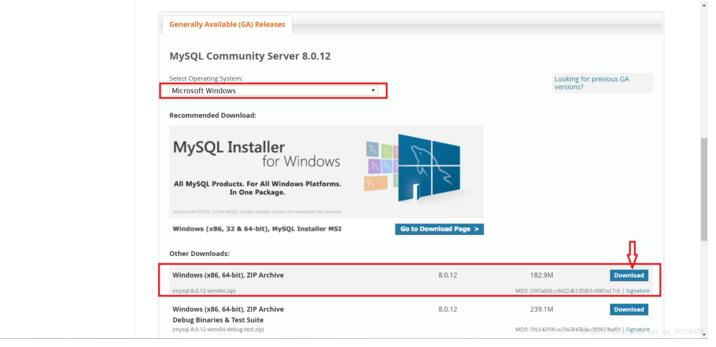
2、將下載好的安裝包(mysql-8.0.12-winx64 .zip)解壓到相應路徑下;
(我的安裝路徑是:E:\SQLServer\MySQL)
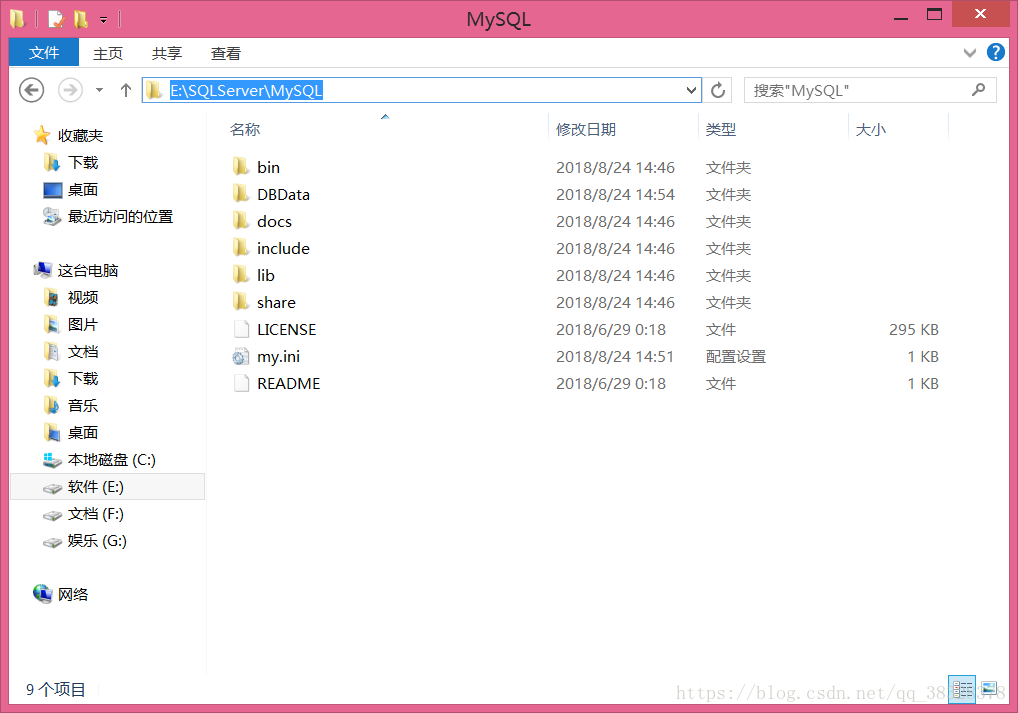
3、在安裝目錄下新建一個配置文件,命名為my.ini,并輸入以下內容:
(安裝目錄和數據存放目錄需根據自己安裝路徑配置自己的目錄)
[mysql] # 設置mysql客戶端默認字符集 default-character-set=utf8 [mysqld] # 設置3306端口 port = 3306 # 設置mysql的安裝目錄 basedir=E:SQLServer\MySQL # 設置mysql數據庫的數據的存放目錄 datadir=E:SQLServer\MySQL\DBData # 允許最大連接數 max_connections=20 # 服務端使用的字符集默認為8比特編碼的latin1字符集 character-set-server=utf8 # 創建新表時將使用的默認存儲引擎 default-storage-engine=INNODB
4、以管理員身份運行cmd.exe命令行工具:
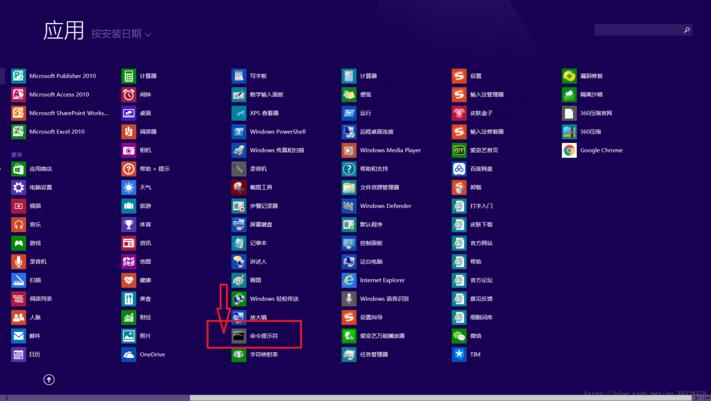
5、進到MySQL安裝目錄bin目錄下
cd /d E:SQLServer\MySQL\bin
6、執行命令安裝MySQL
mysqld install

7、執行以下命令初始化data目錄(5.7之后必須執行該命令之后才可以啟動mysql)
mysqld --initialize-insecure

8、執行以下命令啟動mysql
net start mysql

9、執行以下命令登錄mysql,第一次登錄無需輸入密碼,直接回車就好
mysql -u root -p

10、登錄成功之后,執行以下命令修改密碼( newpassword修改為自己設置的密碼):
alter user 'root'@'localhost' identified with mysql_native_password by 'newpassword';

11、修改完密碼之后,執行以下命令刷新權限
flush privileges;

12、至此,最新版MySQL已經安裝完成!
精彩專題分享:
mysql不同版本安裝教程
mysql5.7各版本安裝教程
mysql5.6各版本安裝教程
mysql8.0各版本安裝教程
以上就是本文的全部內容,希望對大家的學習有所幫助,也希望大家多多支持億速云。
免責聲明:本站發布的內容(圖片、視頻和文字)以原創、轉載和分享為主,文章觀點不代表本網站立場,如果涉及侵權請聯系站長郵箱:is@yisu.com進行舉報,并提供相關證據,一經查實,將立刻刪除涉嫌侵權內容。